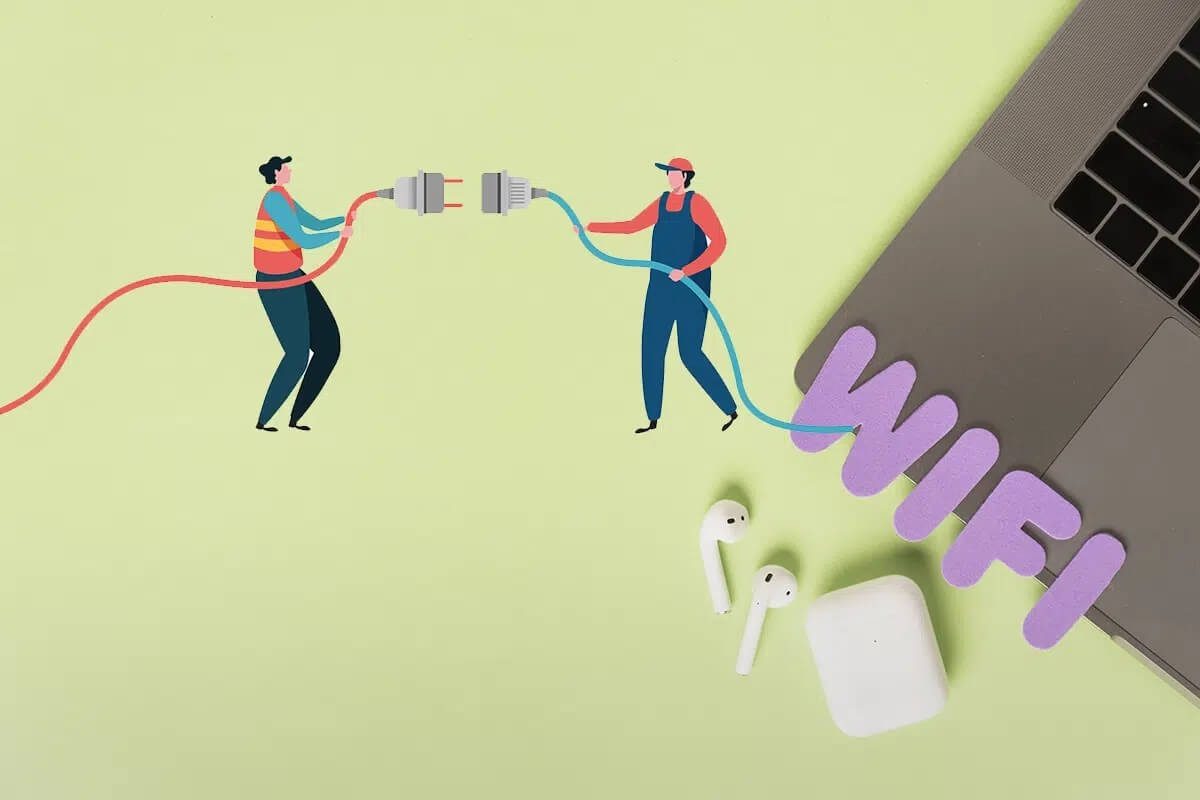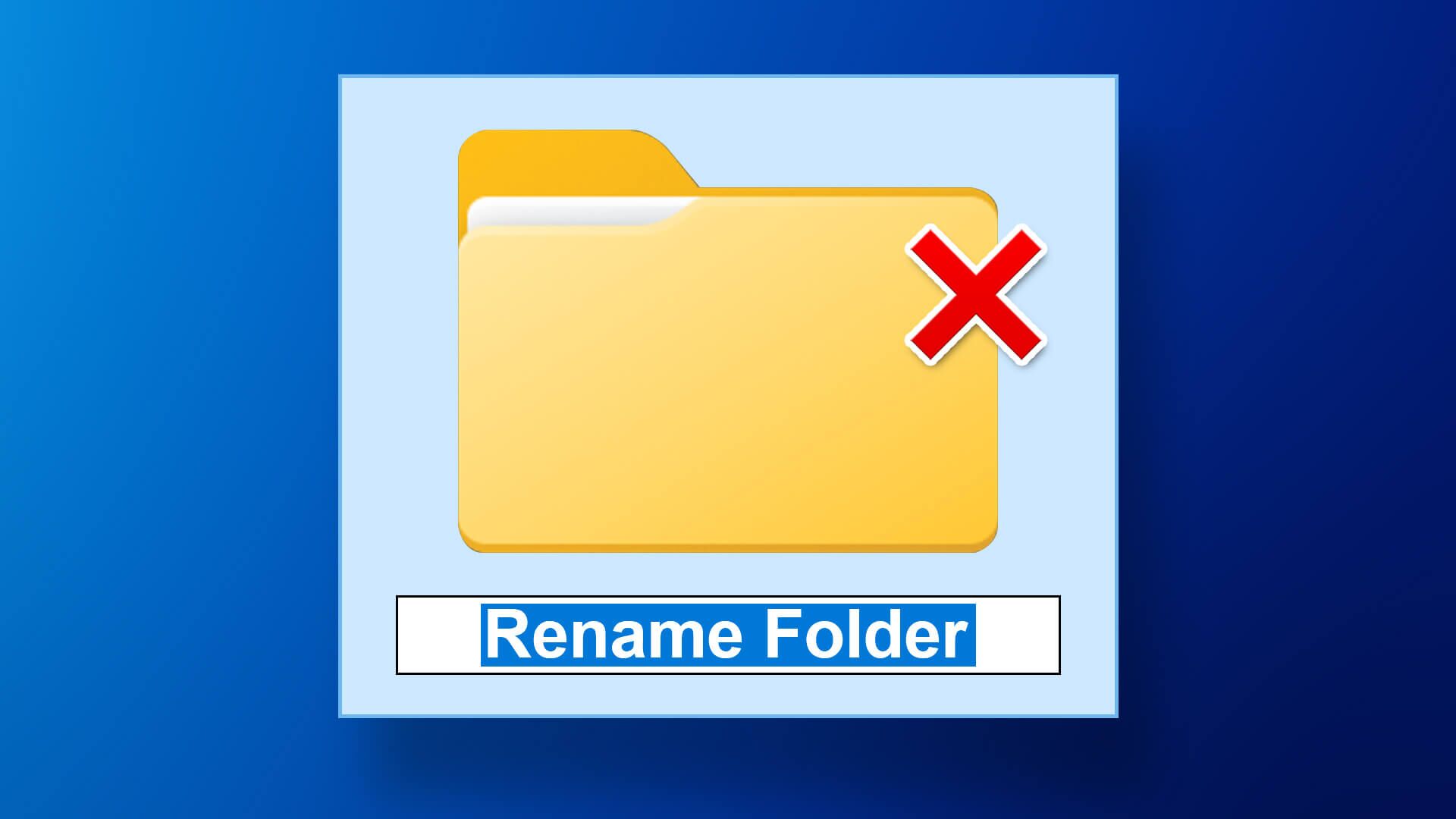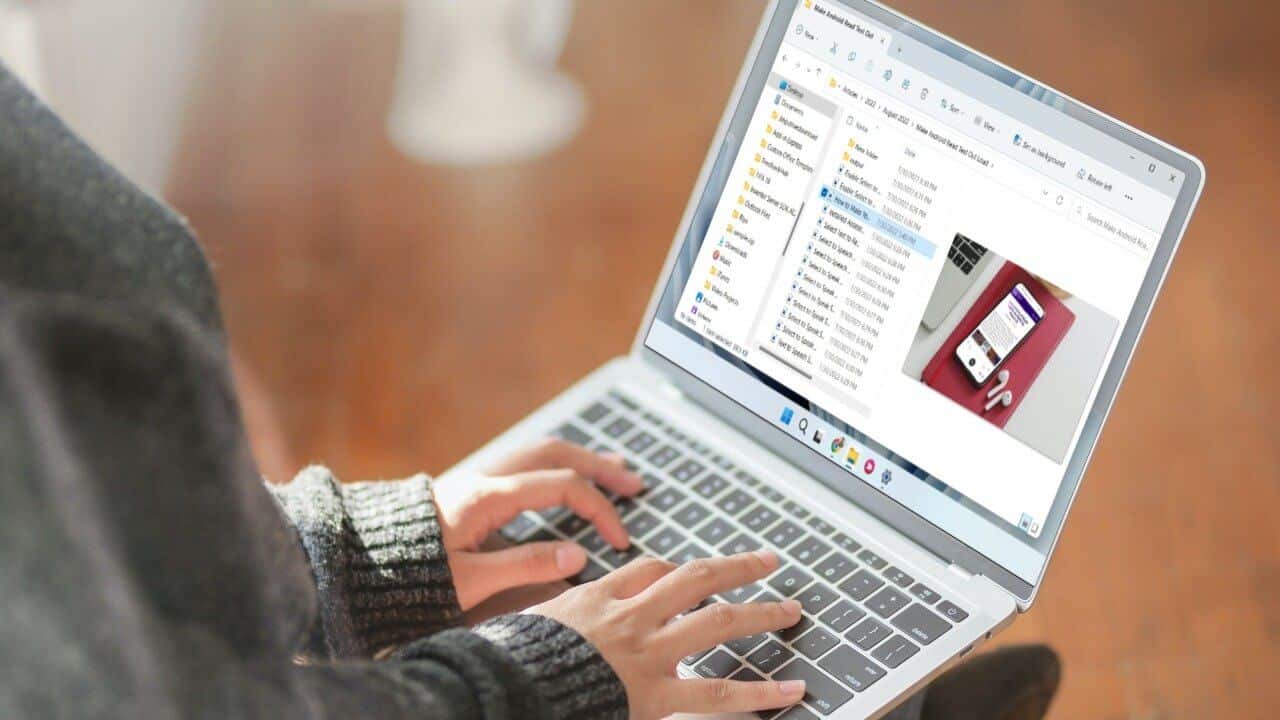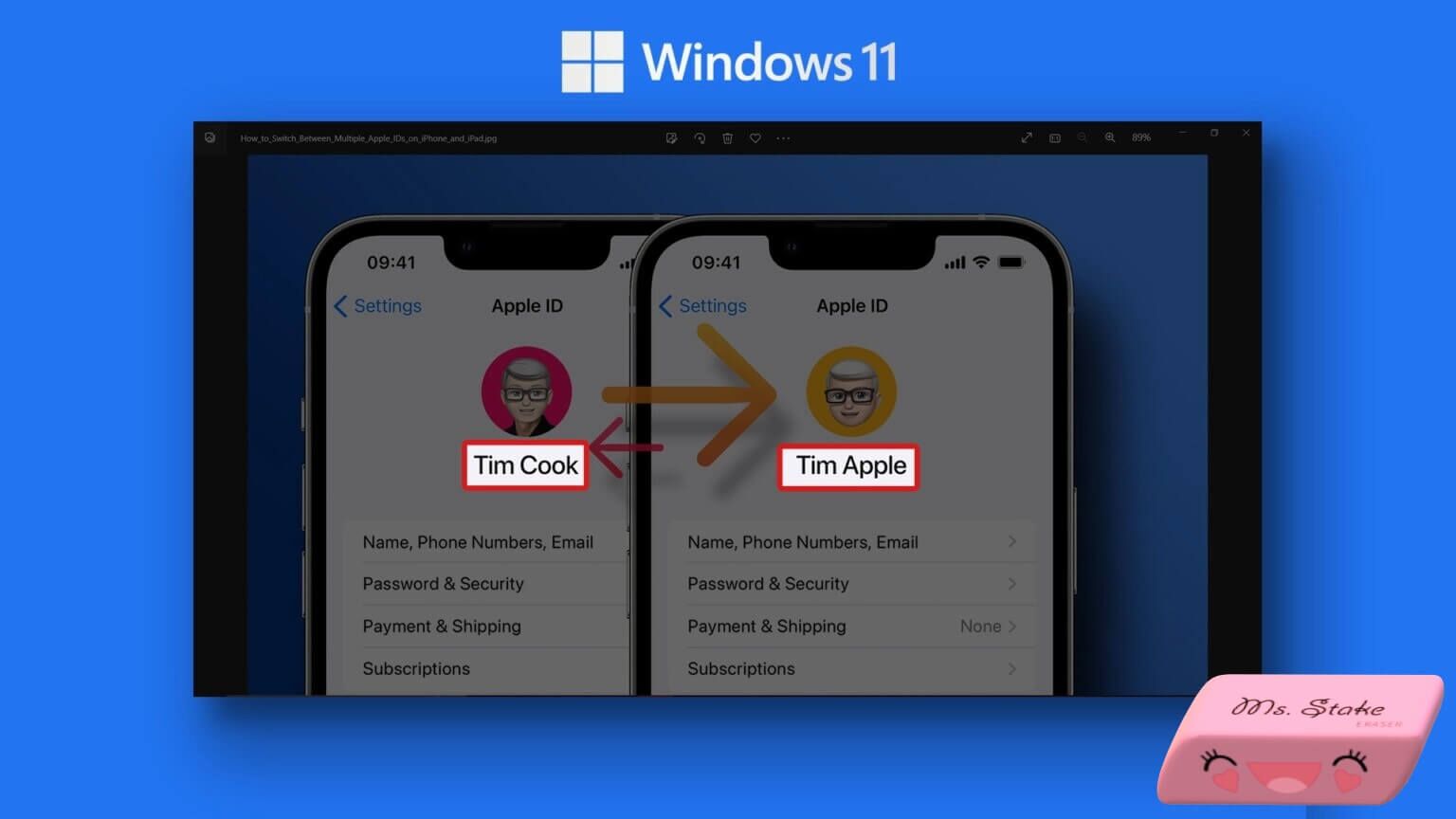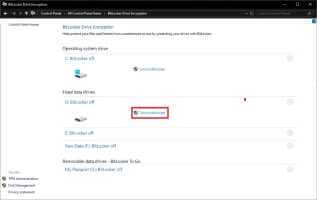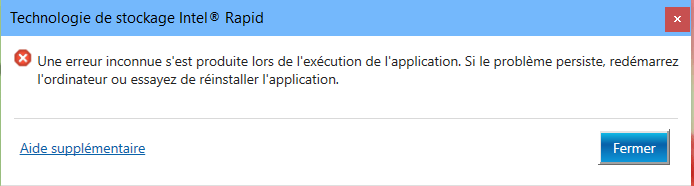Kindle veya Kindle Paperwhite kullanmak daha rahat bir okuma deneyimi sağlayabilir. Birçok kullanıcı, çok çeşitli nedenlerden dolayı Kindle cihazını fiziksel kitaplara tercih ediyor. Tonlarca kitabı aynı anda taşıyabilirsiniz. Ve Kindle'da sözlüğü kullanmak Uzun pil ömrü de dahil olmak üzere kelimelerin anlamlarını bulmak için. Kindle'ın Windows 6'de görünmemesine ilişkin en iyi 11 düzeltmeyi burada bulabilirsiniz.
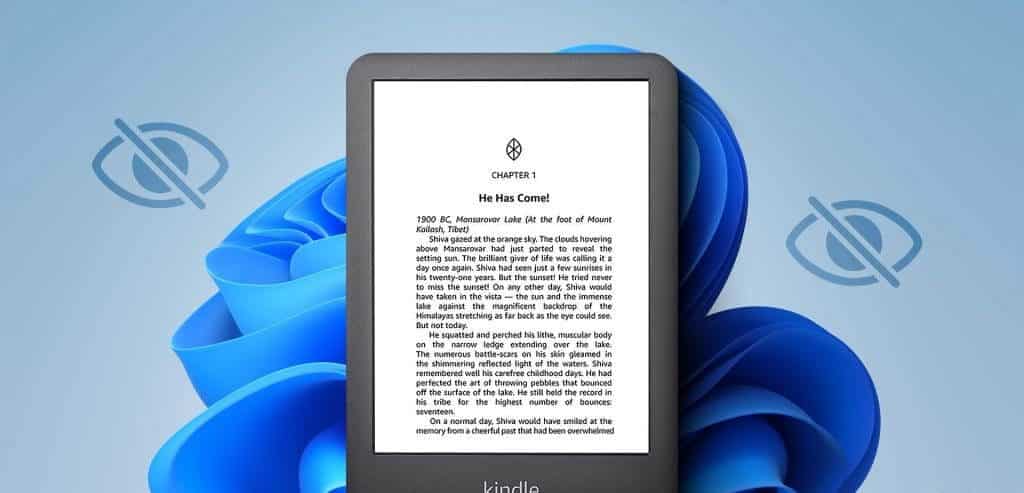
Ayrıca e-Kitapları, PDF'leri ve EPUB dosyalarını Windows PC'nize indirebilir ve bunları Kindle cihazınıza aktarabilirsiniz. Ancak Kindle veya Kindle Paperwhite'ınız Windows 11 bilgisayarınızda görünmüyorsa, sorunu çözmek için bazı sorun giderme yöntemlerini burada bulabilirsiniz.
1. USB kablosunu kontrol edin
Önce en sık karşılaşılan sorunları ele alalım. Kindle'ınız Windows 11 PC'nizde görünmüyorsa USB kablosunu kontrol etmeniz gerekir. 2.0. nesil veya daha düşük Kindle cihazları, şarj ve veri aktarımı için mikro USB'yi (USB XNUMX) destekler. Paperwhite, Oasis, Paperwhite Signature Edition ve Scribe modelleri USB Type-C şarjını destekler. Kindle modelinizle birlikte kutudan çıkan kablonun aynısını kullanmanızı ve üçüncü taraf kablolardan kaçınmanızı öneririz. Ayrıca bilgisayarınızdaki farklı USB bağlantı noktaları arasında geçiş yapabilirsiniz.
Yazılım güncellemelerini Kindle'ınıza bir USB kablosu kullanarak manuel olarak yükleyebilirsiniz.
2. Ekran kilidini ve şifreyi devre dışı bırakın
Windows 11 bilgisayarınız Kindle'ınızı hâlâ tanımıyorsa ekran kilidini ve şifresini devre dışı bırakmalısınız. Windows PC'nizdeki içeriğe erişebilmeniz için Kindle'ınızın kilidinin açık kalması gerekir.
Adım 1: Içinde Kindle'ın Ana SayfasıBasın Aşağı ok.
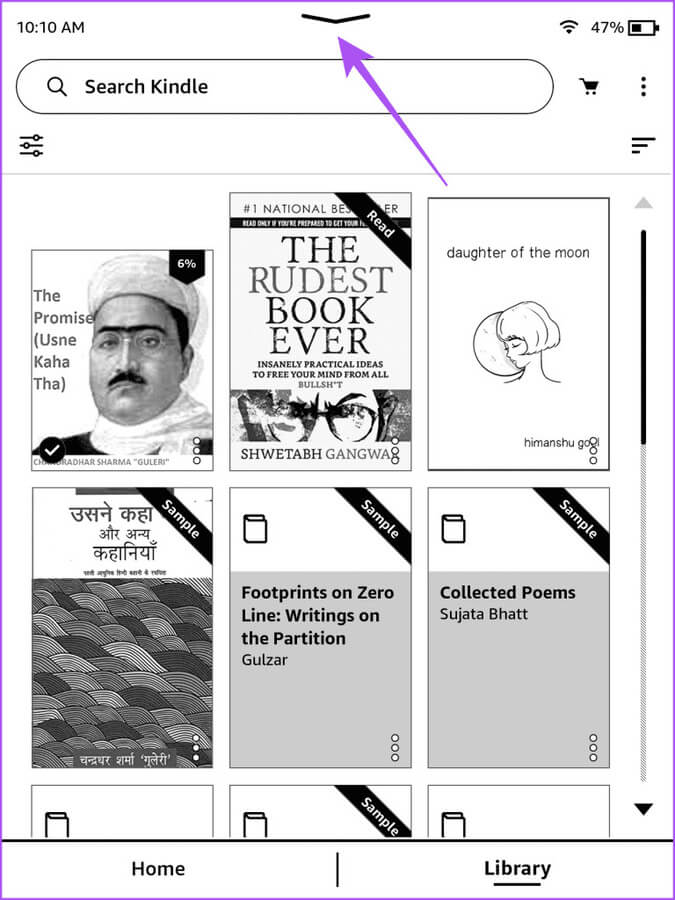
Adım 2: set Tüm Ayarlar.
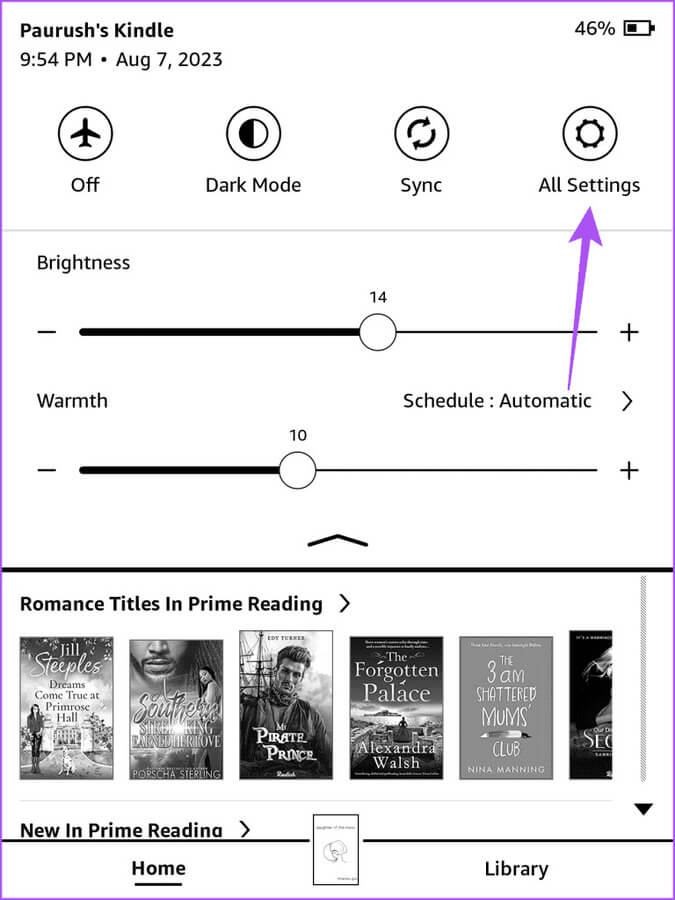
Aşama 3: basın cihaz seçenekleri.
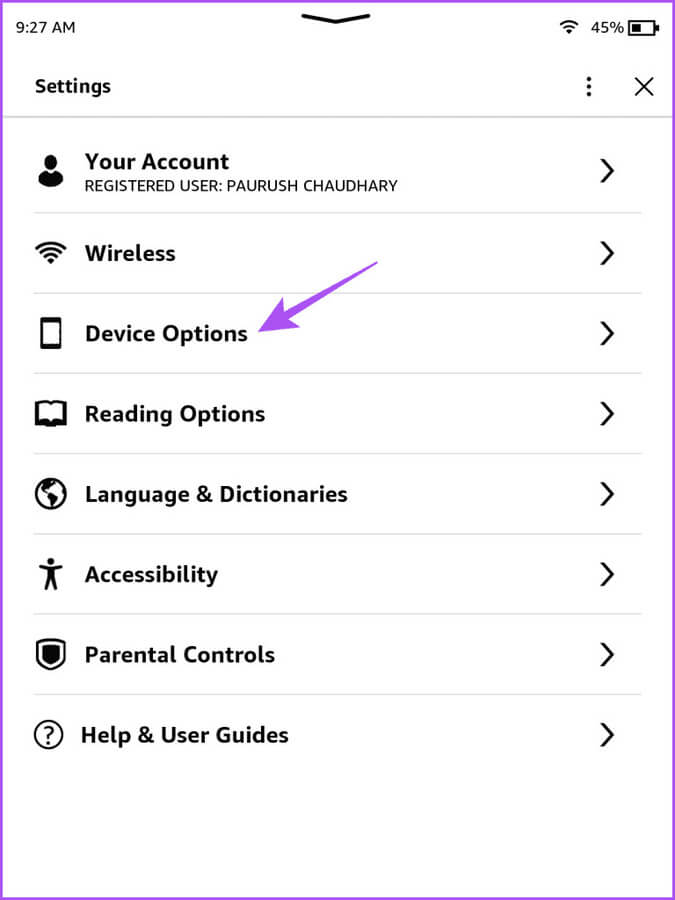
Adım 4: Bir simge seçin Cihaz geçişi.
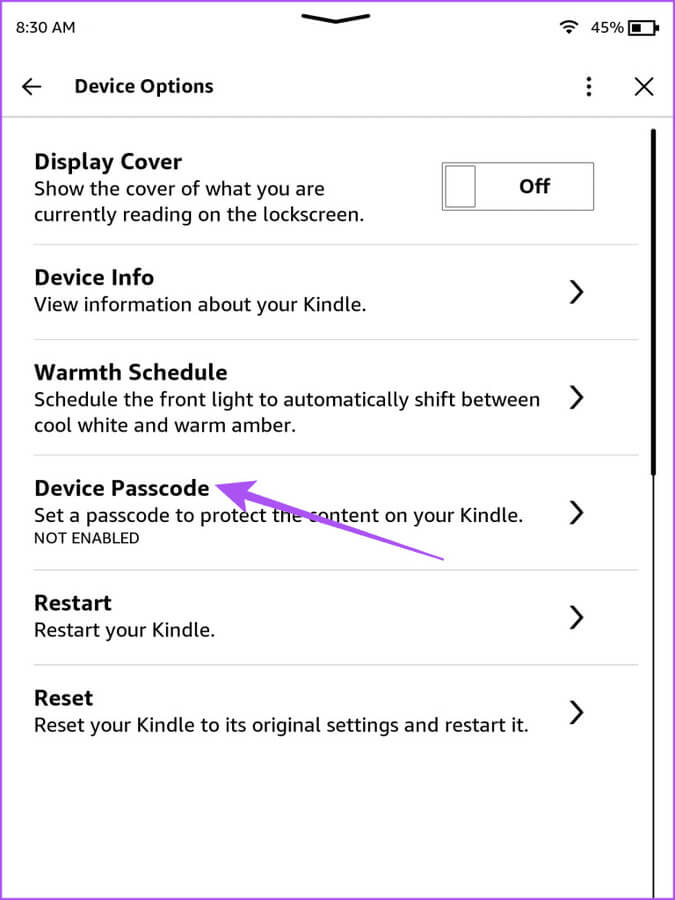
Adım 5: basın Şifre kodunu kapat.
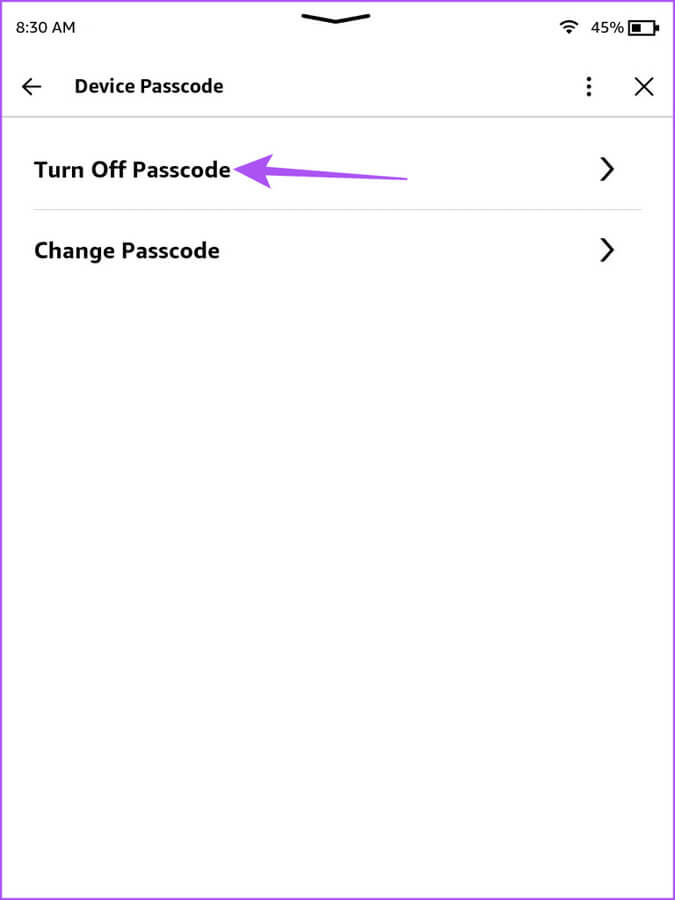
Aşama 6: Mevcut şifrenizi girin ve öğesine dokunun. TAMAM.
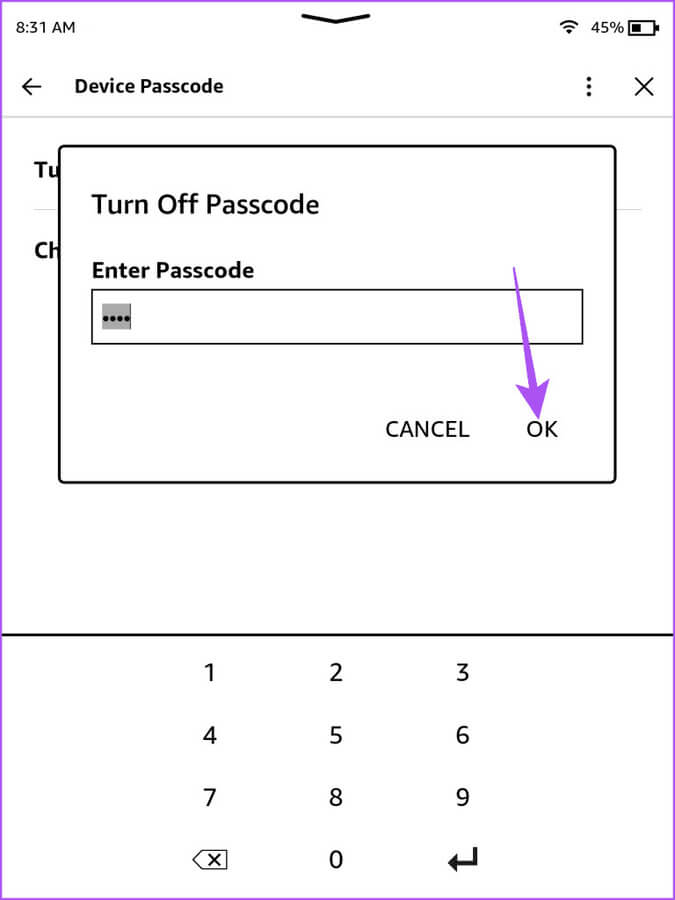
Adım 7: Şifreyi kaldırdıktan sonra işlemin yapılıp yapılmadığını kontrol edin Problemi çöz.
3. Kindle sürücüsünü güncelleyin
Hala aynı sorunla karşılaşıyorsanız, Windows 11 bilgisayarınız için Kindle sürücüsünü güncellemeniz gerekir. Bilgisayarınıza bağlı klavye ve fare gibi herhangi bir cihazda olduğu gibi, bunun için de en yeni Kindle sürücülerini kullanmanız gerekir. Bilgisayarınızda Sorunsuz Çalışmak için.
Adım 1: Bir cihaz bağlayın Alevlendirmek senin kablo üzerinden USB Windows 11 PC'nizde.
Adım 2: Simgeyi tıklayın "hiç" Windows 11 bilgisayarınızda şunu yazın: Aygıt Yöneticisi, Ardından "Giriş" لفتح "Aygıt Yöneticisi".
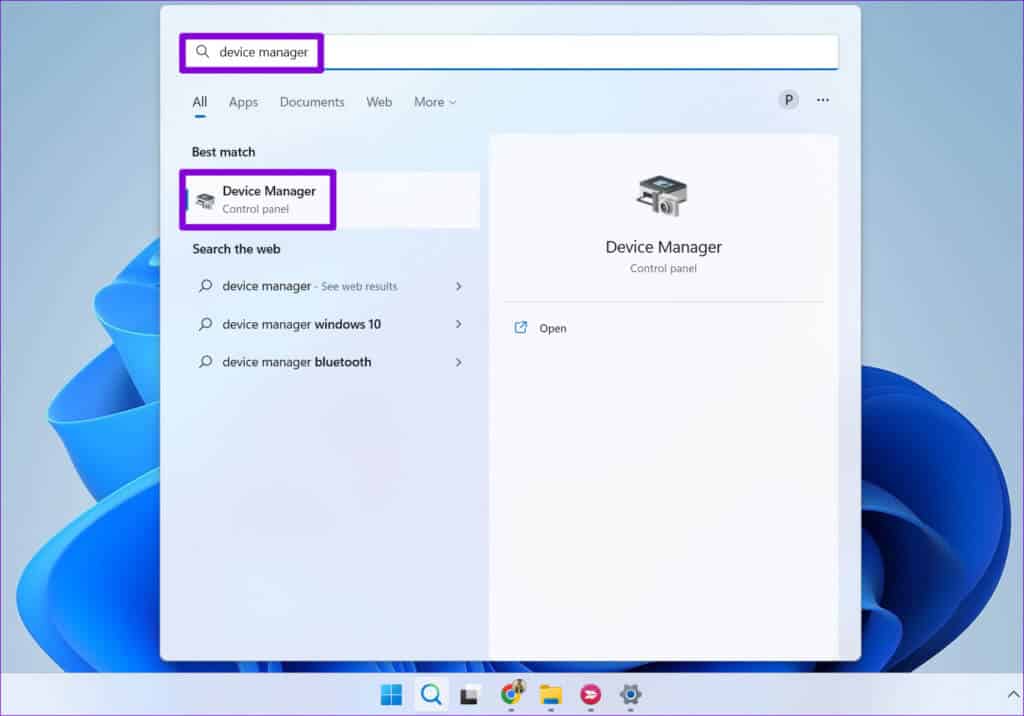
Aşama 3: Bir kategori seçeneği seçin Mobil cihaz.
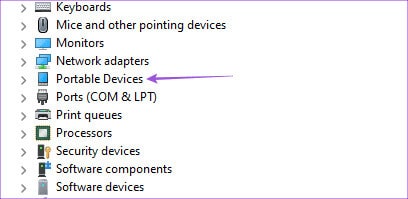
Adım 4: Bir cihaza sağ tıklayın MTP أو Alevlendirmek Ve seçin Sürücüyü güncelleyin.
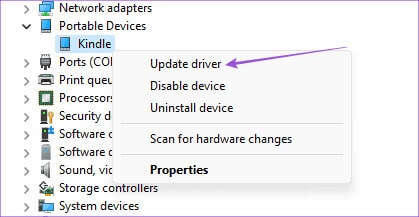
Adım 5: set “Sürücü yazılımı için bilgisayarıma göz atın.”
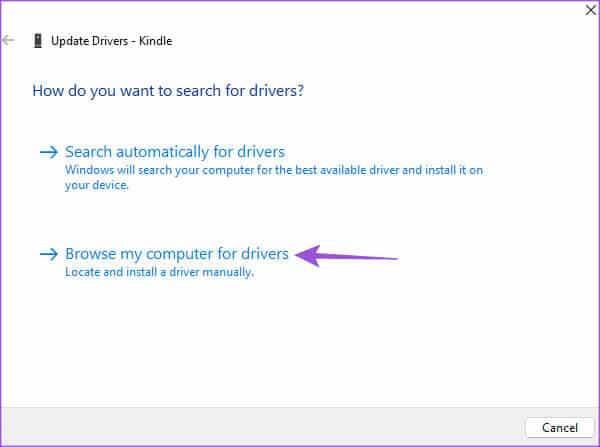
Aşama 6: tık “Bilgisayarımdaki aygıt sürücüleri listesinden seçim yapmama izin ver.”
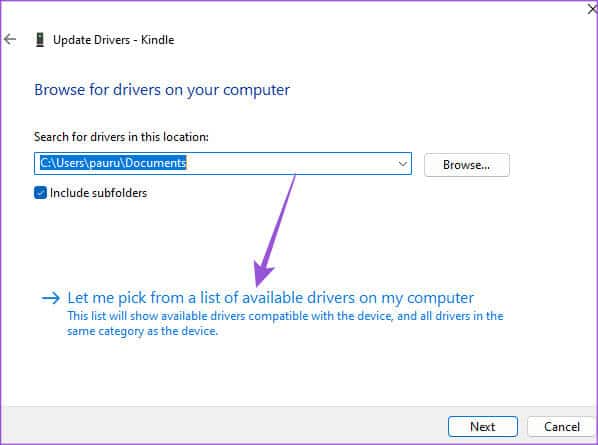
Adım 7: Göster'in yanındaki onay kutusunu tıklayın Uyumlu Cihazlar.
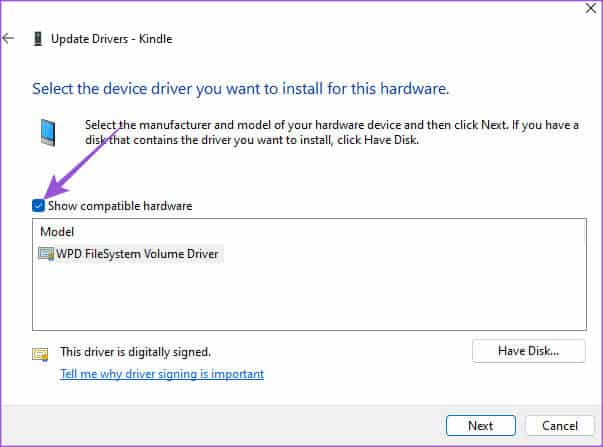
Adım 8: set Standart MTP cihazı Cihaza tıklayın MTP USB.
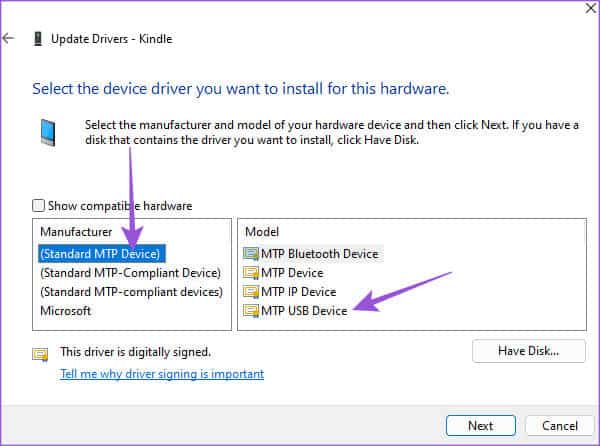
Aşama 9: tık "TAMAM MI" Sürücü güncelleme uyarısını onaylamak için.
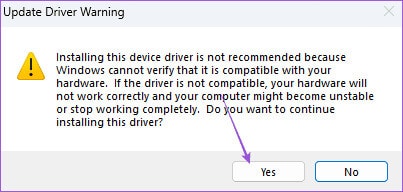
Adım 10: Sürücüyü Windows 11 bilgisayarınıza yükleyin ve kontrol edin Problemi çöz.
4. USB seçici askıya alma özelliğini devre dışı bırakın
Kindle'ınızı Windows 11 PC'nize bağlamak, pil ömründen tasarruf etmek için bir dizüstü bilgisayar gibi görünür. Ancak Kindle'ınız şarj olmasına rağmen Windows 11 bilgisayarınızda hala görünmüyorsa bu özelliği devre dışı bırakmanızı öneririz. İşte nasıl.
Adım 1: Bir cihaz bağlayın Alevlendirmek senin kablo üzerinden USB Windows 11 PC'nizde.
Adım 2: Simgeyi tıklayın hiç Windows 11 bilgisayarınızda şunu yazın: Kontrol Paneli, Ardından Keşfet Kontrol panelini açmak için.
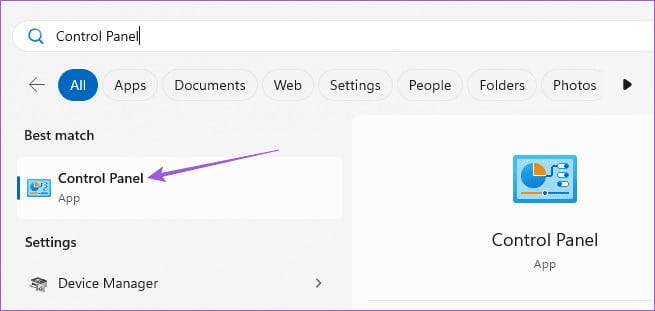
Aşama 3: Tıklayın Donanım ve ses.
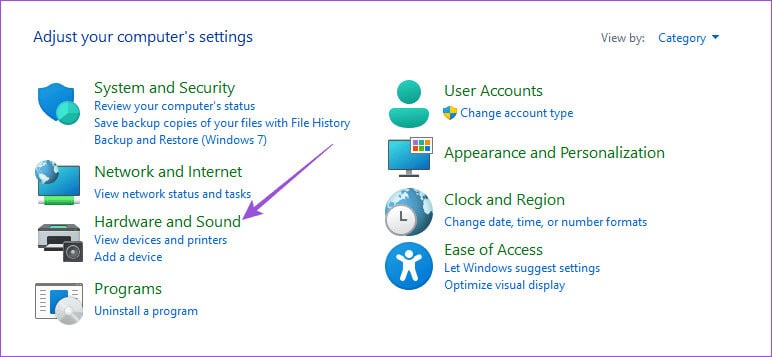
Adım 4: set Enerji seçenekleri.
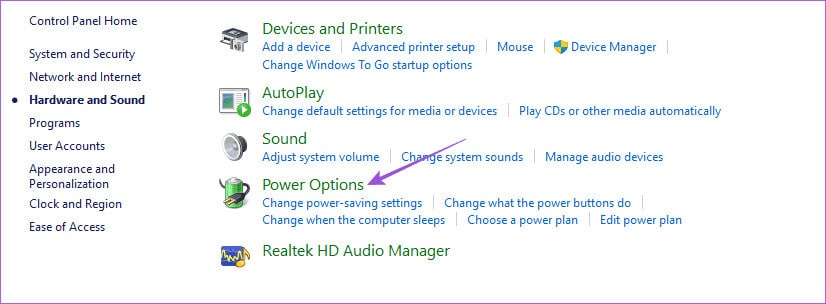
Adım 5: tık Plan ayarlarını değiştirin.
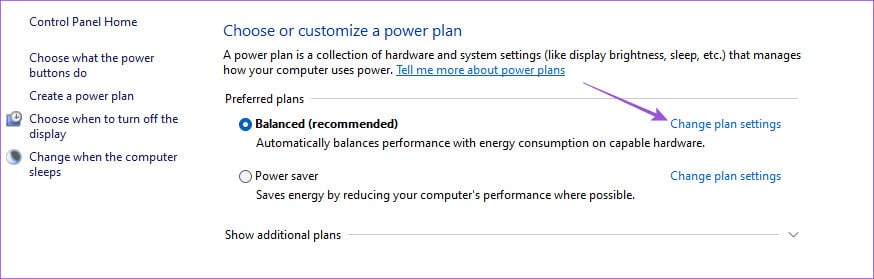
Aşama 6: Ayarları değiştir gelişmiş enerji.
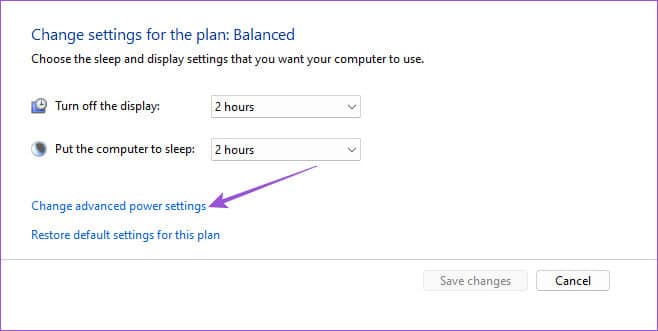
Adım 7: set USB ayarları Ve tıklayın Devre Dışı USB Seçmeli Askıya Alma ayarının altında.
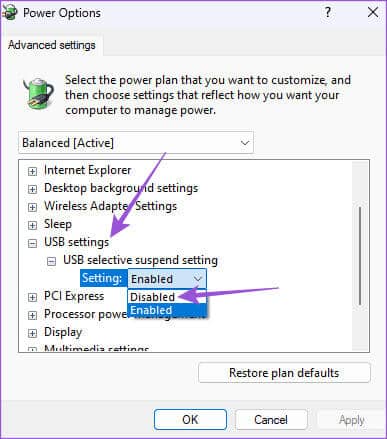
Adım 8: tık “Uygula” ve “Tamam” onaylamak için aşağıda.
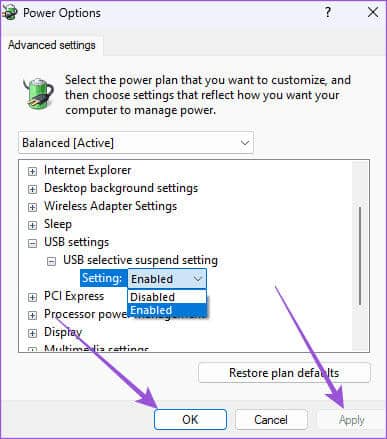
Ardından sorunun çözülüp çözülmediğini kontrol edin.
5. Kindle'ınızı güncelleyin
Son çözüm, Kindle cihazınızdaki yazılım sürümünü güncellemektir. Yeni bir yazılım güncellemesi yüklemek, mevcut sürümde bu soruna neden olan hataları ortadan kaldıracaktır.
Adım 1: Bir sayfada Alevlendirmek Ana sayfa, basın Aşağı ok.
Adım 2: set Tüm Ayarlar.
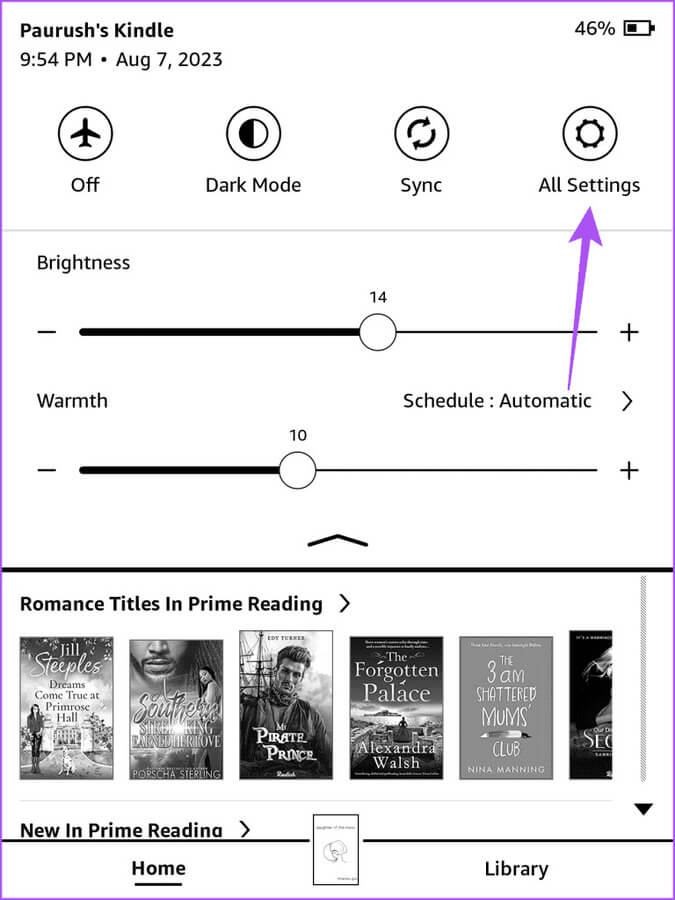
Aşama 3: basın Üç dikey noktanın listesi Sağ üst köşede.
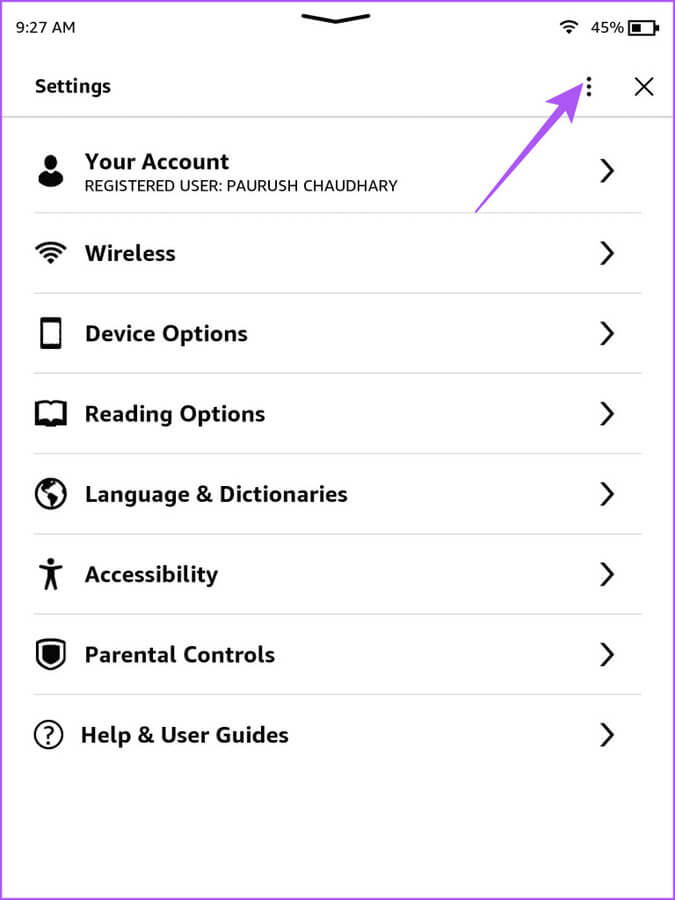
Adım 4: set Kindle cihazınızı güncelleyin senin.
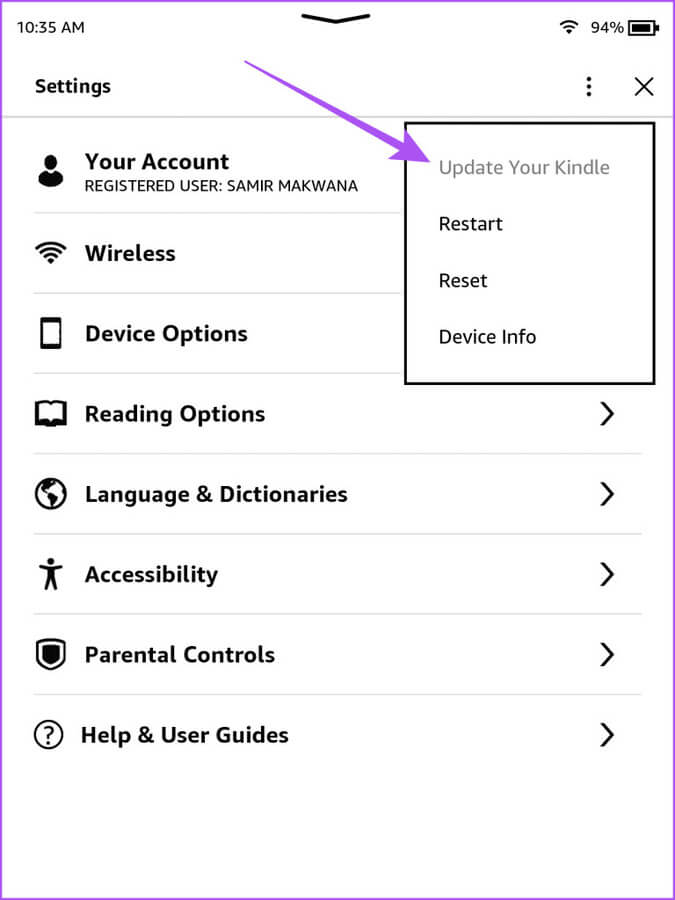
Bu seçenek gri renkteyse Kindle'ınız zaten en son yazılım sürümünü çalıştırıyor demektir.
KINDLE'a Windows PC'nizden erişin
Bu çözümler Kindle'ın Windows 11 PC'nizde görünmeme sorununu çözecektir. Kindle cihazınız bir Wi-Fi ağına bağlı değil.